Este artículo describe los diferentes métodos para realizar tareas de administración del servidor en el Panel de control de la nube con la menor cantidad de clics posible.
Acceder a las tareas de administración del servidor
Puedes usar el menú de ajustes o las Acciones menú para realizar operaciones de administración en su servidor.
Menú de equipo
Al hacer clic en Servidores> Servidores en la Nube en la parte superior de la página, verá una lista de sus servidores. A la izquierda de cada nombre de servidor hay un icono de engranaje. Haga clic en el icono para ver un menú de las operaciones que puede realizar en su servidor.
Menú de acciones
Si hace clic en el nombre de un servidor, los Detalles del servidor aparece la página. Las acciones El menú está en la esquina superior derecha de la página. Este menú contiene las mismas operaciones que están disponibles en el menú de engranajes.
Realizar tareas de administración del servidor
Puedes usar el ícono de ajustes o las Acciones menú para realizar las siguientes tareas de administración del servidor.
Identifica tu servidor
Puede cambiar el nombre de su servidor o agregarle etiquetas (etiquetas descriptivas):
- Haga clic en Renombrar para cambiar el nombre del servidor.
- Haga clic en Agregar etiqueta para agregar nuevas etiquetas o eliminar etiquetas existentes. Para obtener más información sobre las etiquetas, consulte Uso de etiquetas.
Imagen y recuperación de su servidor
Puede crear una imagen de un servidor o reconstruir un servidor a partir de una imagen previamente guardada:
- Haga clic en Crear imagen para crear una imagen instantánea de su servidor.
- Haga clic en Programar imagen para crear imágenes manuales o programadas desde sus servidores en ejecución.
- Haga clic en Reconstruir a partir de imagen para sobrescribir su servidor actual con una imagen previamente guardada o una nueva imagen de su elección.
- Haga clic en Acceder al modo de rescate para solucionar problemas y realizar comprobaciones de seguridad en su servidor.
Administre su servidor
Puede realizar las siguientes tareas de administración esenciales sin iniciar sesión directamente en su servidor:
-
Haga clic en Consola de emergencia para abrir la ventana del shell de Linux® o la ventana del símbolo del sistema de Microsoft®Windows® para que pueda ejecutar comandos directamente en su servidor.
-
Haz clic en Reiniciar para reiniciar el servidor.
-
Haz clic en Cambiar tamaño para escalar verticalmente su potencia informática (no disponible para todos los servidores).
-
Haz clic en Cambiar contraseña para cambiar la contraseña de root en servidores Linux o la contraseña de administrador en Windows.
Nota: Este comando requiere un reinicio automático de su servidor. Recuerde guardar sus datos antes de emitir este comando. -
Haz clic en Eliminar servidor para eliminar un servidor cuando ya no lo necesite. Perderá todos los datos guardados y la dirección IP asignada al servidor.
Uso de enlaces de edición directa
En los Detalles del servidor página para un servidor en particular, los elementos que se configuran instantáneamente tienen enlaces a la derecha de ellos.
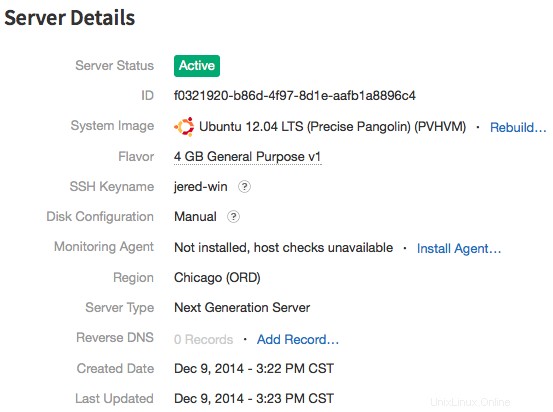
Por ejemplo, junto a la Imagen del sistema campo, puede hacer clic en Reconstruir para reconstruir su servidor a partir de una imagen predeterminada de Rackspace o una imagen guardada previamente. Especifique la información requerida en el cuadro de diálogo emergente y luego haga clic en Reconstruir servidor .
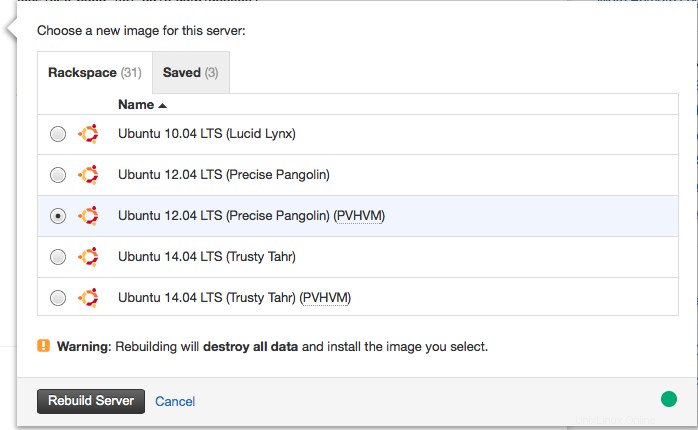
Información relacionada
Obtenga más información sobre los servidores en la nube